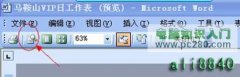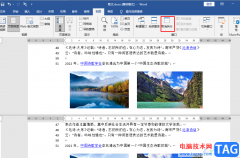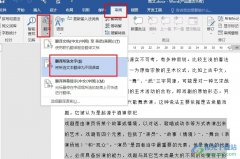在excel中,合并、拆分单元格是经常会用到的。而在word文档中,偶尔我们也需要插入表格,然后编辑表格,那么如何对word中的表格单元格进行合并、拆分呢?下面小编就给大家支招了。
一、如何在word中创建表格1.选择;插入”选项卡,单击;表格”按钮,在弹出的列表框中选择;插入表格”命令。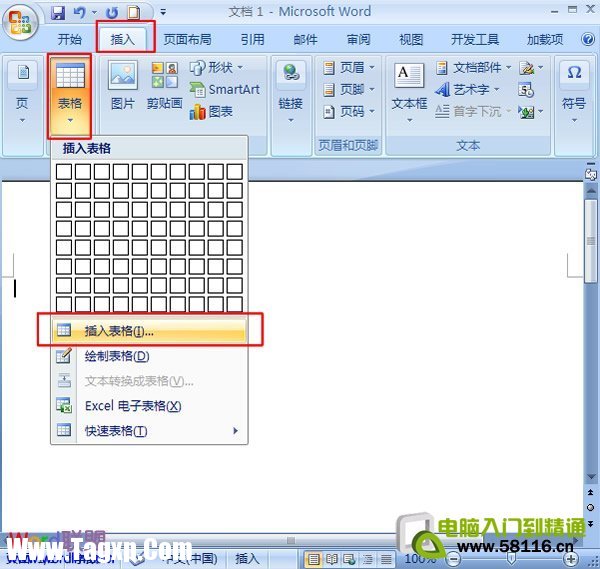 2.在弹出的;插入表格”对话框中,对列数、行数进行设置,这里我们设置;列数”为;5”,;行数”为;6”。单击;确定”按钮。
2.在弹出的;插入表格”对话框中,对列数、行数进行设置,这里我们设置;列数”为;5”,;行数”为;6”。单击;确定”按钮。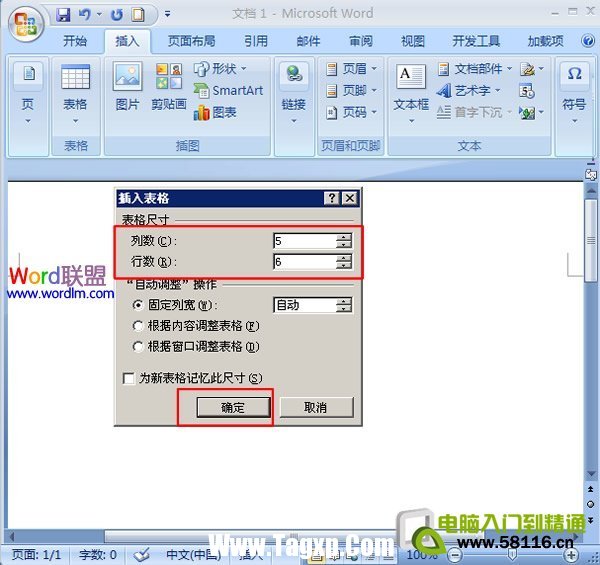 二、如何对单元格进行合并1.选中我们需要合并的单元格。在这里我们选中第一行单元格。
二、如何对单元格进行合并1.选中我们需要合并的单元格。在这里我们选中第一行单元格。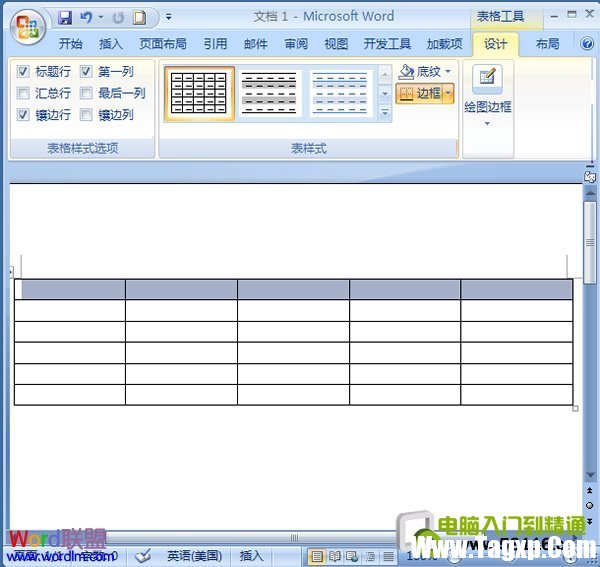 2.选择;布局”选项卡,在;合并”选项组中选择;合并单元格”命令。
2.选择;布局”选项卡,在;合并”选项组中选择;合并单元格”命令。 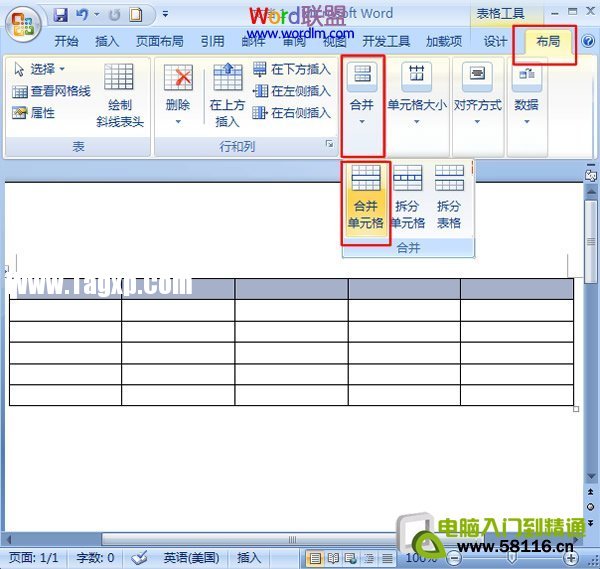 3.合并之后的单元格,如下图。
3.合并之后的单元格,如下图。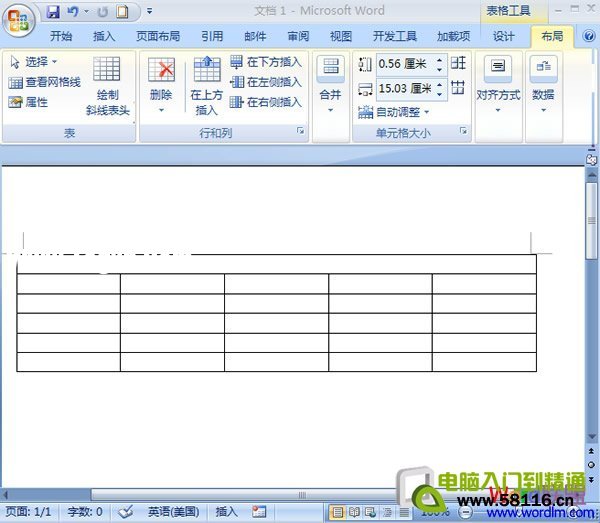 提示:在我们选中需要合并的单元格后,也可以在选中区域上单击鼠标右键,在弹出的列表框中选择;合并单元格”命令。 三、如何对单元格进行拆分1.选择我们需要拆分的单元范围。如图所示:
提示:在我们选中需要合并的单元格后,也可以在选中区域上单击鼠标右键,在弹出的列表框中选择;合并单元格”命令。 三、如何对单元格进行拆分1.选择我们需要拆分的单元范围。如图所示: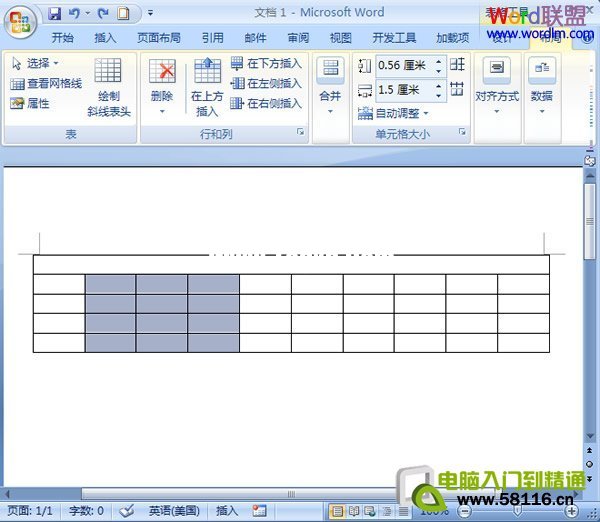 2.选择;布局”选项卡,在;合并”选项组中选择;拆分单元格”命令。
2.选择;布局”选项卡,在;合并”选项组中选择;拆分单元格”命令。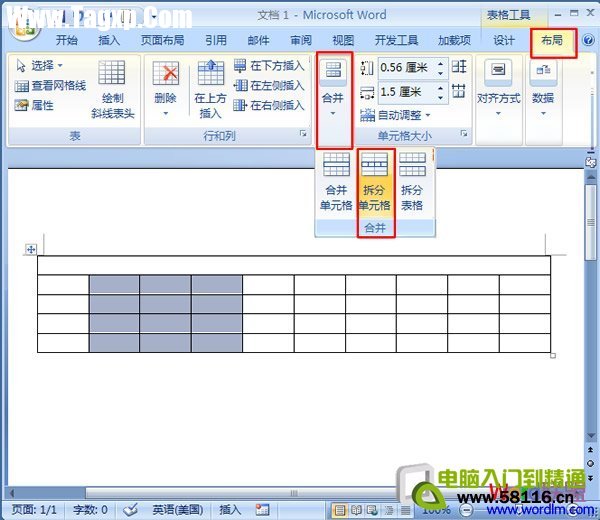 3.在弹出的;拆分单元格”对话框中,对列数、行数进行设置,这里我们设置;列数”为;2”,;行数”为;1”。最后点击;确定”按钮。
3.在弹出的;拆分单元格”对话框中,对列数、行数进行设置,这里我们设置;列数”为;2”,;行数”为;1”。最后点击;确定”按钮。 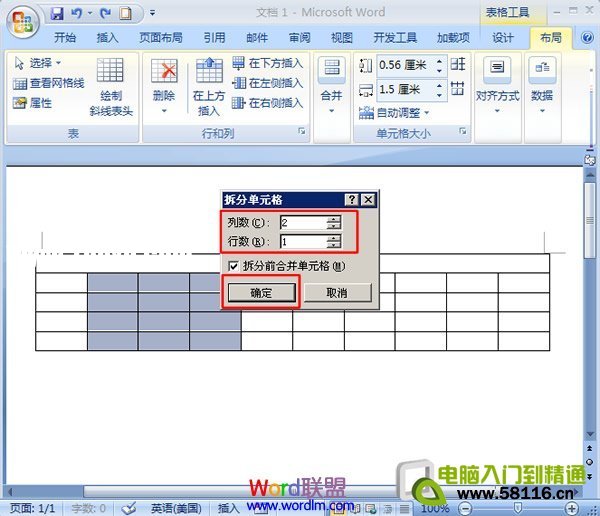 提示:如果拆分的对象是一个单元格,即一个单元格拆分为多个单元格。也可以选中这个单元格,单击鼠标右键,在弹出的列表框中选择;拆分单元格”命令。
提示:如果拆分的对象是一个单元格,即一个单元格拆分为多个单元格。也可以选中这个单元格,单击鼠标右键,在弹出的列表框中选择;拆分单元格”命令。